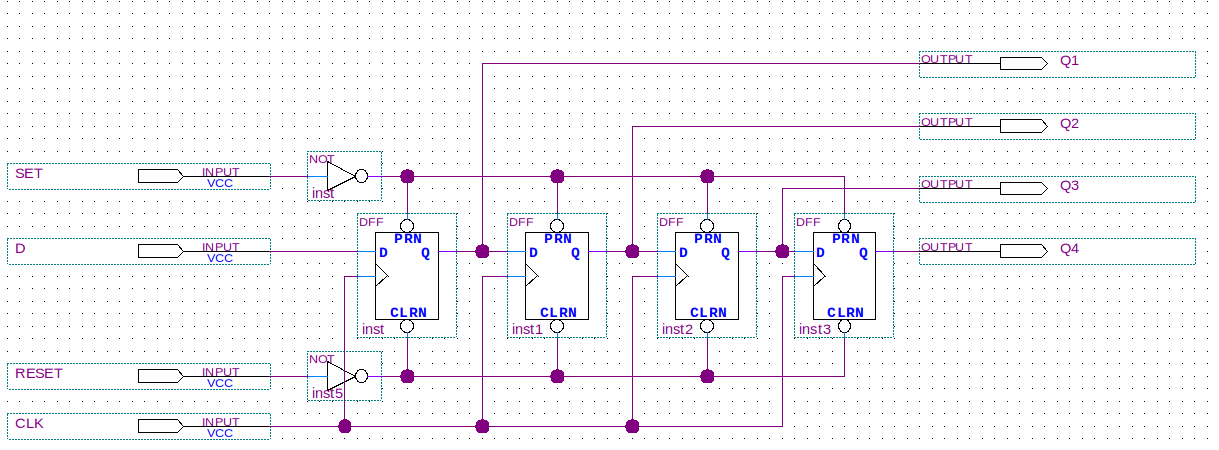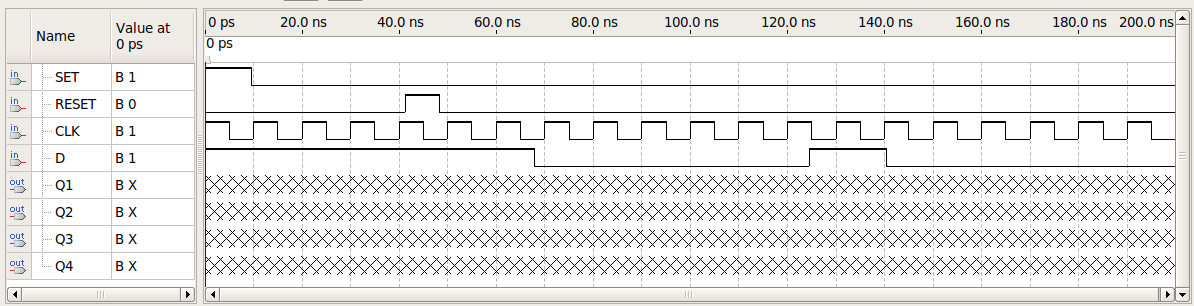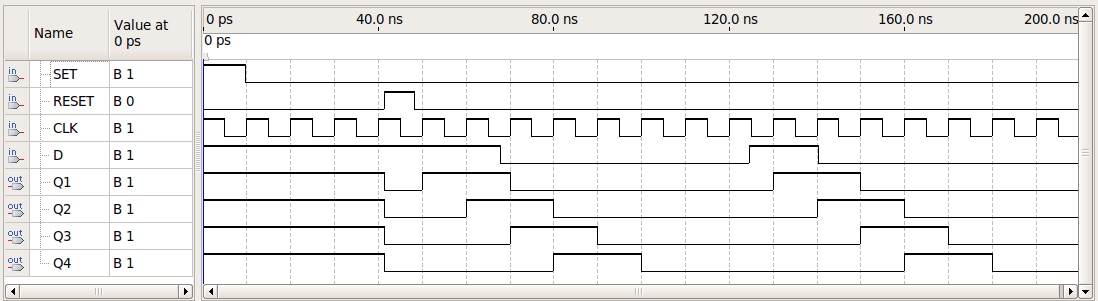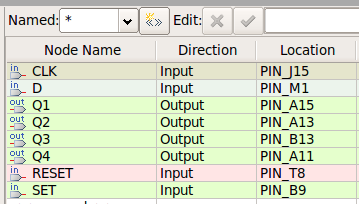Registrador de Deslocamento - BDF e QSIM
Ir para navegação
Ir para pesquisar
1 Objetivos
- Inserir diagrama esquemático de um circuito lógico com o Quartus II
- Fazer a simulação funcional de um circuito com o QSIM
- Gerar formas de onda para entrada de simulação
- Fazer a simulação temporal de um circuito com o QSIM
Preparar o circuito lógico para gravação no kit DE0-Nano
2 Diagrama Esquemático
- Abra o Quartus II (versão 12.1).
- Crie um projeto RegDeslocamento.qpf utilizando a família family=Cyclone IV Ecom o dispositivo device=EP4CE115F29C7.
- Crie o esquemático de um registrador de deslocamento com 4 DFF, conforme a figura abaixo.
- <meta http-equiv="content-type" content="text/html; charset=utf-8">Salve o arquivo como RegDeslocamento.bdf.
- <meta http-equiv="content-type" content="text/html; charset=utf-8">Após isso compile o projeto.
- Dica use symbol name: dff e not, para inserir os componentes.
3 Simulação funcional com o QSIM
- Crie as formas de onda para entrada da simulação (File > New University VWF).
- Defina o tempo de simulação (Edit > Set End Time ...) = 200 ns.
- Importe todos os nós de lista do projeto (Edit > Insert > Insert Node or Bus) > [Node Finder] > [List] > [>>] > [OK] > [OK].
- Desenhe a forma de onda dos sinais de entrada conforme mostrado na figura abaixo, e salve com o nome teste1.vwf.
- Indique como a simulação será feita (Simulation > Run Functional Simulation). Salve o arquivo de forma de onda - teste1.vwf.
- Faça a simulação do circuito lógico usando o sinal criado (Processing > Start Simulation)
- Verifique se o resultado obtido corresponde a um Registrador de Deslocamento.
- Note que a entrada de SET (seria o PRESET) e RESET não estão sincronizadas com o relógio (CLK). Os sinais de saída dos DFF são todos sincronizados com a borda de subida do CLK.
- Meça a duração dos pulsos ALTOS após o tempo de 120 ns do sinal D, Q1, Q2, Q3 e Q4. Explique o motivo da diferença de duração.
- Salve o sinal de saída dando um print da tela.
4 Simulação temporal com o QSIM
- Para alterar para simulação temporal utilize, no Simulador, Simulation >> Run Timing Simulation.
- Obs: O simulador somente consegue fazer simulação temporal para as famílias Ciclone III ou mais simples. Tenha certeza que você escolheu um device compatível.
- Faça a simulação do circuito lógico. Abra o arquivo resultado da simulação. Verifique as mudanças que ocorreram nos sinais de saída Q1, Q2, Q3 e Q4. Salve o sinal de saída dando um print na tela.
- Compare as saídas da simulação temporal e funcional. O que mudou?
5 Preparando para gravar o circuito lógico no FPGA
Para gravar o circuito lógico no FPGA, é necessário escolher um FPGA para a aplicação. Neste caso utilizaremos o kit DE0-Nano.
- Mude a família e dispositivo a ser usado (Assignments > Devices), para família family=Cyclone com o dispositivo device=EP1C3T100A8 ou Family = Cyclone IV E com dispositivo device = EP4CE30F23C7.
- Atribua os pinos conforme o Kit DE2-115 - Cyclone: EP1C3T100A8 ou Mercurio IV - Cyclone IV: EP4CE30F23C7, utilizando como entradas as chaves. Como saída utilizaremos os leds.
- Compile o projeto. Note que agora a numeração dos pinos aparece no diagrama esquemático.